Cara membuat referensi di word sebenarnya cukup mudah hanya dengan menggunakan tab references yang ada di word. Referensi sangat penting dalam penulisan karya ilmiah misalnya saja skripsi, tesis, dan juga berbagai produk yang lainnya.
Sebenarnya jika dilakukan secara manual kamu bisa mengetik referensi secara langsung di dalam word dan lebih banyak orang yang melakukan hal ini. Akan tetapi, cara yang lebih praktis adalah dengan melakukan membuat dan mencatat referensi secara otomatis.
Referensi seringkali disebut dengan daftar pustaka di dalam bahasa Indonesia. Penulisannya juga mempunyai aturan tersendiri. Penting untuk membuat daftar pusataka dengan baik dan benar, karena artinya kamu tidak memplagiat karya orang lain dengan mencantumkan sumber.
Cara Membuat Referensi di Word Dengan Mudah
Seperti yang sudah dijelaskan sebelumnya bahwa referensi bisa dibuat dengan mudah yaitu dengan melakukan dengan cara manual dan juga secara otomatis. Meskipun bisa langsung tampil secara otomatis, kamu juga harus tetap melakukan input data ke dalam word.
Adapun caranya adalah sangat mudah dengan menggunakan menu reference. Akan tetapi, selanjutnya harus diketahui langkah-langkah lain untuk bisa menuliskannya dengan benar.
● Buka Dokumen Microsoft Word
Tentunya hal pertama yang harus kamu lakukan adalah membuka file Microsoft Word. Caranya adalah dengan melakukan double klik pada ikon Word yang berwarna biru. Selanjutnya kamu bisa langsung membuka filenya dengan mudah.
Apabila software belum terinstal pada laptop atau komputer, maka kamu bisa langsung melakukan instalasi terlebih dahulu. Caranya adalah dengan melakukan downloading atau dapat meminta bantuan profesional dalam menginstal aplikasi atau software word.
● Klik Tab References
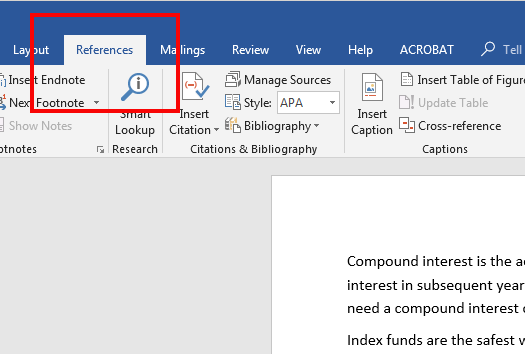
Setelah halaman word terbuka, atau file yang ingin Akamuda edit terbuka, maka bisa langsung membuat daftar pustaka atau referensi di dalam file tersebut. Caranya adalah dengan mengklik tab References. Dalam tab ini tersedia banyak pilihan untuk menambahkan dan membuat referensi.
Diantaranya adalah tab untuk membuat daftar isi, footnote, caption daftar gambar dan daftar tabel, juga berbagai jenis references list lainnya. Sedangkan untuk membuat daftar pustaka maka Anda bisa langsung masuk ke sub Citations and Bibliography.
● Klik Manage Resources
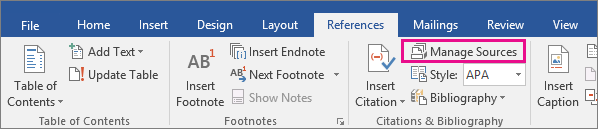
Tab ini adalah untuk menambahkan referensi atau daftar pustaka yang ingin ditambahkan. Setelah di klik akan muncul kotak dialog Source Manager. Apabila membuat daftar pustaka baru, maka kamu bisa langsung mengklik New untuk menambahkan data yang baru.
Sedangkan apabila sudah terdapat data yang sudah dimasukkan, maka bisa langsung menambahkannya nanti. Setelah mengklik New, maka akan muncul kotak dialog Create Source. kamu bisa menambahkan berbagai data yang diperlukan dalam kotak tersebut.
Pertama, bisa memilih tipe sumbernya dulu. Apakah menggunakan buku, jurnal, website, atau jenis sumber yang lainnya. Selanjutnya bisa masukkan berbagai keterangan mulai dari judul buku, nama pengarang, tahun terbit, penerbit, dan beberapa data lain yang dibutuhkan.
Begitu juga dengan jurnal, mulai dari judul jurnal, volume, penulis, tahun terbit, halaman, dan lain sebagainya. Termasuk data website atau sumber yang lainnya bisa langsung kamu masukkan ke dalam data ini.
Data akan tersimpan di dalam Microsoft Word kamu dan jika sewaktu-waktu dibutuhkan maka tidak perlu melakukan input lagi, cukup dengan langsung memasukkannya ke dalam halaman daftar pustaka. Klik OK jika sudah selesai dan lanjutkan langkah tersebut untuk memasukkan buku yang lain.
● Klik Insert Citation
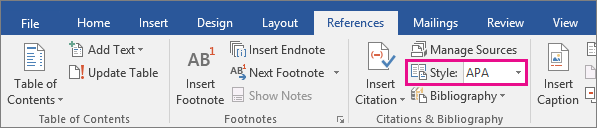
Apabila sudah dimasukkan semua daftar pustakanya, maka kamu bisa memasukkan dan juga mengurutkan data tersebut dengan melakukan Insert Citation. Akan tetapi, sebelum melakukannya terlebih dahulu klik style dan pilih gaya penulisan daftar pustaka yang diinginkan.
Misalnya saja APA Style, setelah itu klik Insert Citation. Maka secara otomatis daftar pustaka tersebut akan langsung masuk ke dalam halaman yang kamu peruntukkan untuk menulis daftar pustaka.
Semua data tentang cara membuat referensi di word sudah masuk ke dalam tata penulisan. Sehingga selanjutnya yang harus dailakukan adalah membuat formattingnya. kamu juga bisa mengedit berbagai jenis hal yang menarik untuk dikerjakan.
Akan tetapi, dalam membuat style daftar pustaka biasanya setiap orang atau lembaga mempunyai aturannya sendiri-sendiri. Sedangkan pada layout word terdapat beberapa style yang penting untuk membuat susunan daftar pustaka. Berikut akan dibahas mengenai masing-masing style tersebut.
Membuat Referensi di Word Style American Psychological Association Style (APA)
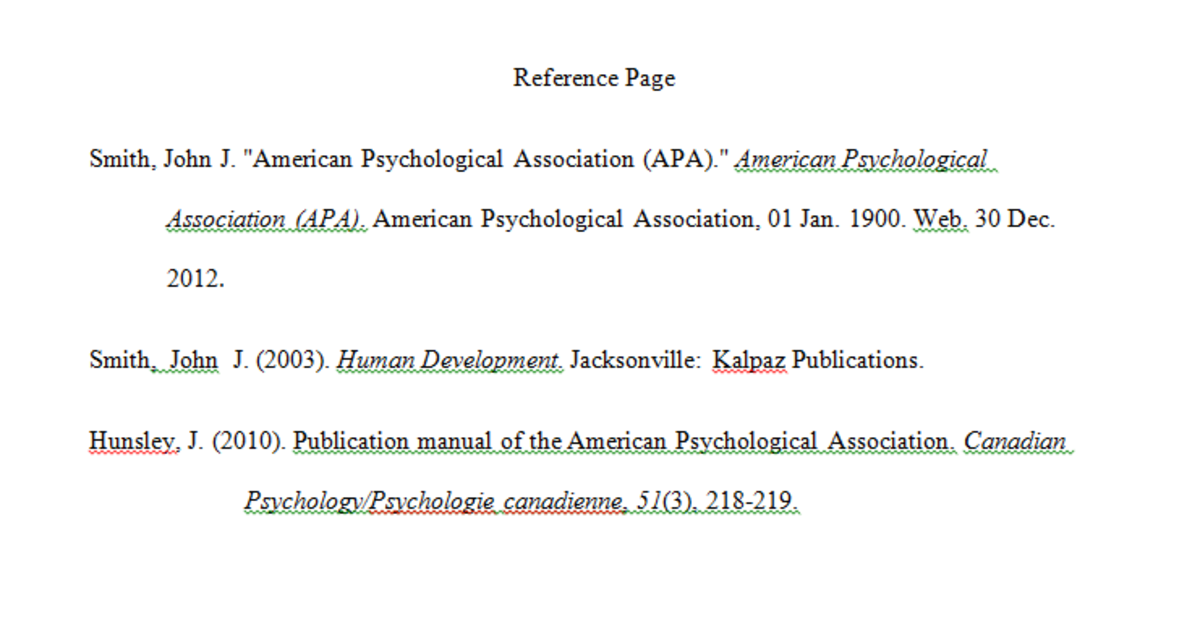
Style ini terdapat di dalam file word dan paling banyak digunakan. Dalan style APA, maka tata penulisan yang biasa digunakan adalah sebagai berikut:
- Nama depan dan juga tengah akan disingkat. Ada berbagai style yang tidak menyingkat nama depan dan juga tengah dari pengarang. Sedangkan dalam style APA makna nama tersebut akan disingkat. Hanya nama belakang saja yang ditulis lengkap.
- Nama belakang harus ditulis dengan lengkap. Seperti yang sudah dijelaskan sebelumnya bahwa penulisan nama belakang dilakukan dengan lengkap.
- Untuk format penulisannya adalah sebagai berikut : Nama belakang, Nama Depan. (Tahun). Judul. Kota Penerbit: Penerbit. Untuk format nama depan disingkat, tahun diberikan tanda kurung, judul menggunakan cetak miring..
Sedangkan untuk 2 penulis maka style APA menggunakan tanda (&) atau “dan” untuk membuat nama penulis. Apabila lebih dari 2 maka akan dicantumkan nama 3 pengarang di depannya saja. Pada bagian belakangnya ditambah dengan et al.
Cara Membuat Referensi di Word dengan Chicago Manual Style (CMS)
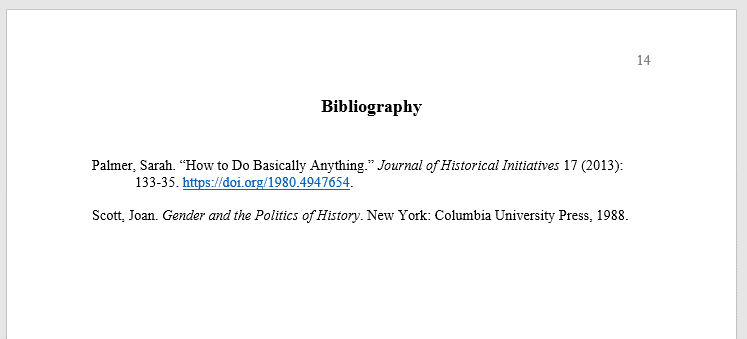
Cara membuat referensi di word Style lainnya adalah menggunakan gaya Chicago yang sedikit berbeda dengan style APA tadi. Untuk dapat memahaminya dengan lebih jelas, maka penggunaannya adalah sebagai berikut:
- Penggunaan nama tengah tetap ada akan tetapi ditulis singkat.
- Nama belakang ditulis pertama dan harus ditulis dengan lengkap.
- Nama depan bisa menggunakan inisial atau disingkat.
- Untuk format penulisannya adalah sebagai berikut: Nama belakang, Nama Depan. Judul. Kota Penerbit: Penerbit, Tahun Terbit. Untuk style CMS ini tahun terbitnya berada di belakang. Sedangkan susunan lainnya tetap sama dan juga formattingnya sama.
Akan tetapi tidak banyak yang menggunakan style ini sebagai cara untuk membuat referensi. Yang populer adalah style apa dan banyak dipergunakan selama ini. Sah-sah saja jika kamu ingin menggunakan style yang berbeda akan tetapi tetap menyesuaikan dengan aturan.
Tips Membuat Referensi di Word
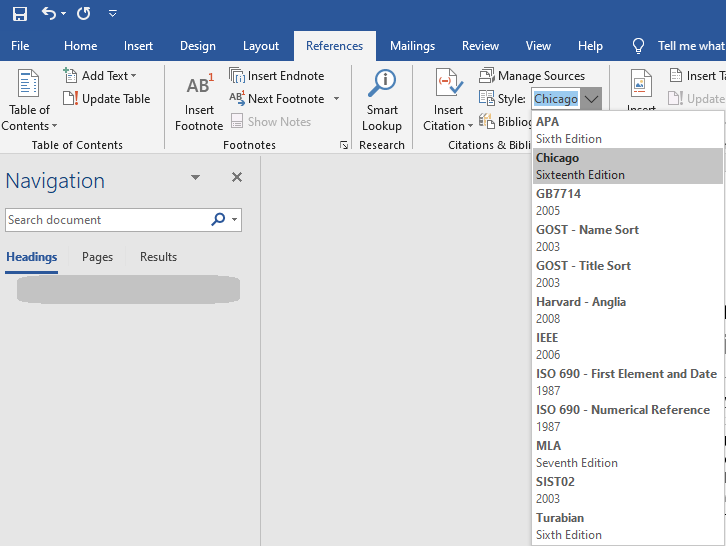
Dalam membuat referensi pastikan terlebih dahulu sudah mengetahui list referensi yang akan ditulis. Pastinya jika kamu yang menulisnya maka sudah mengetahui referensi apa saja yang digunakan. Untuk itu beberapa tips yang dibutuhkan adalah:
- Selalu lihat sampul buku, pengarang, tahun terbit, dan juga data lainnya untuk memudahkan penulisan daftar pustaka. Jika kamu meminjam buku, maka bisa di foto terlebih dahulu halaman awalnya.
Itulah beberapa cara membuat referensi di word dengan mudah dan juga otomatis. Meski begitu, kamu tetap perlu untuk memasukkan nama dan juga pengarang, tahun terbit, juga data yang lainnya untuk dapat disusun sedemikian rupa oleh Microsoft Word.
